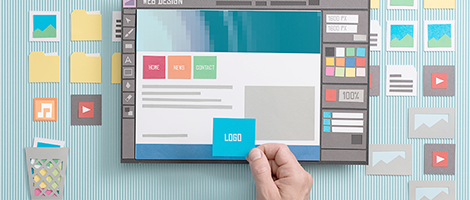メールの設定

Step.2-2
メール転送設定とは
「メール転送設定」とは、ご利用のメールアドレス宛にメールが届いた際、転送先に指定したメールアドレスにもメールが送信されるようにする機能です。
メール転送機能を正しく快適に安心してご利用いただくために、必要な知識と設定方法をご案内します。
メールの転送設定が必要なシチュエーション
- 複数のメールアドレスに届くメールを一つのアドレスに集約して管理したい
- 仕事用のメールアドレスに届いたメールを、プライベート用のアドレスにも転送したい
- 旅行中や休暇中に別のメールアドレスを利用する場合、その期間中のメールを転送したい
- チーム全員に重要なメールを転送し、情報を共有したい
- メールを別のアドレスに転送し、バックアップとして保存しておきたい
メール転送設定は、仕組上受信側でなりすましメールと判定され、受信を拒否される可能性があります。
ご利用される場合は事前に転送テストをおこない、受信状況をご確認ください
メール転送のリスクとセキュリティ対策
メールの転送においてセキュリティ対策を行わない場合は、リスクを伴います。
メール転送のリスクを理解した上で、セキュリティリスクを軽減するため対策を事前に行いましょう。
メール転送のリスク
情報漏洩のリスク
転送先のメールアドレスが安全でない場合、転送されたメールの内容が漏洩する可能性があります。
不正アクセスのリスク
転送先のメールアドレスが第三者に乗っ取られると、転送されたメールも不正アクセスの対象となります。
メール転送設定前のセキュリティ対策
転送先メールアドレスのセキュリティ確保
転送先のメールアドレスが安全であることを確認し、信頼できるメールサービスを利用しましょう。
二段階認証の導入
転送先メールアドレスに対して二段階認証(追加のセキュリティ手段)を設定し、不正アクセスを防止しましょう。
メールの転送設定

メール転送先アドレス数は、100アドレスまで設定が可能です。
「メール転送設定」とは、ご利用のメールアドレス宛にメールが届いた際、
転送先に指定したメールアドレスにもメールが送信されるようにする機能です。
※メール転送先アドレ
- コントロールパネルにログインします
※ログイン方法が不明な場合は こちら を参照ください - 左メニューから「メール」をクリックします
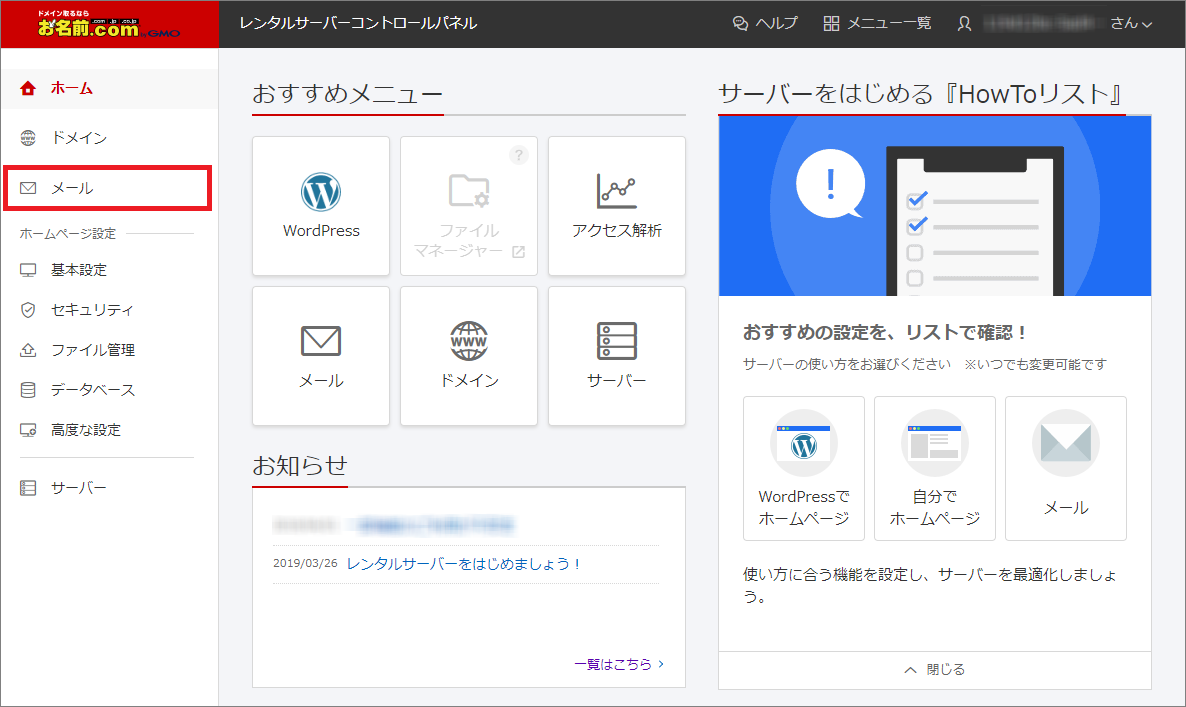
- 「メールアドレス一覧」からメール転送設定を行いたいメールアドレスの右側「詳細」を
クリックします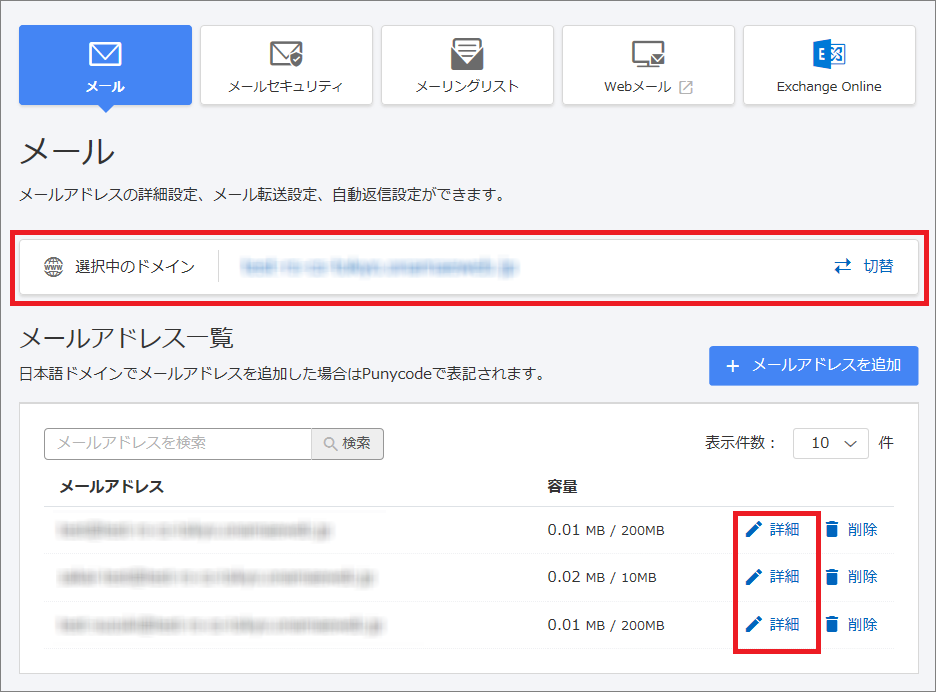
- 画面中程の「メール転送設定」において「利用設定」のOFFボタンをクリックします
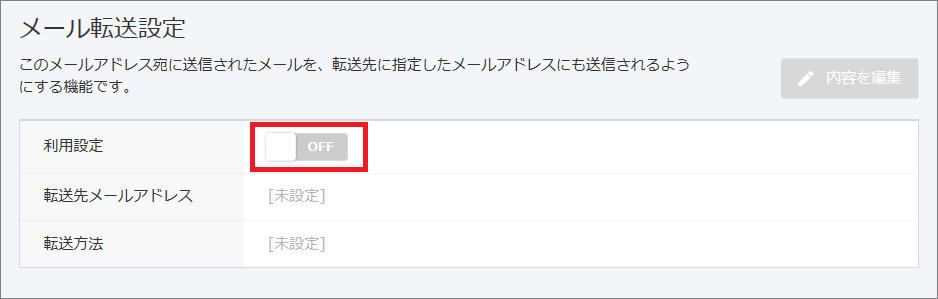
- 「転送先メールアドレス」を入力し「転送方法」ご選択いただきましたら「ONにする」をクリックします
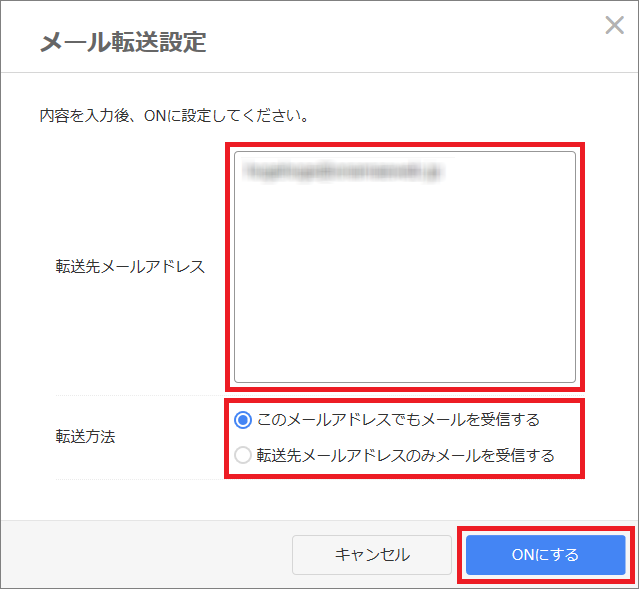
- 「メール転送設定をONにしました!」が表示されましたら設定完了です
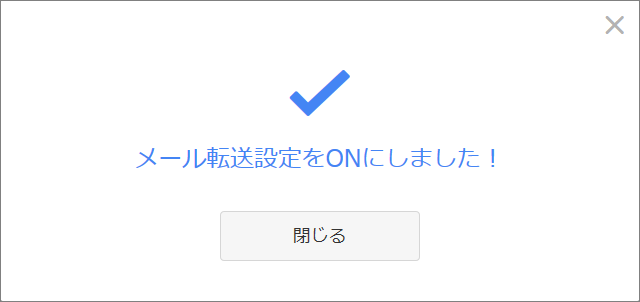
「転送先メールアドレス」や「転送方法」は「内容を編集」から変更可能です。
メール転送設定に関するよくあるトラブル
設定ミスによる転送失敗
転送設定の誤りや転送ルールの設定ミスが原因で、メール転送に問題が発生することがあります。設定を再確認してください。
メールボックスの容量確認
転送先のメールボックスが一杯の場合、新しいメールが転送できにない場合があります。古いメールを削除して空き容量を確保してください。
スパムフィルタによる迷惑メール処理
転送されたメールが迷惑メールとして処理されていないか確認が必要です。スパムフィルタの設定を確認し、必要に応じて緩和してください。